Réalisation de copies agrandies ou réduites
Cette section décrit comment définir le taux de réduction ou d'agrandissement pour le travail en cours.
Mise à l'échelle
Il existe deux façons de configurer le rapport de mise à l'échelle : utiliser un rapport présélectionné ou définir manuellement un rapport personnalisé.
Rapport pré-sélectionné
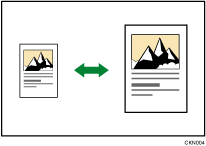
 (principalement l'Europe et l'Asie)
(principalement l'Europe et l'Asie)50 % (A4
 A6)
A6)61% (A4
 B6JIS)
B6JIS)65%
71% (A4
 A5, A5
A5, A5  A6)
A6)82% (B5JIS
 A5)
A5)93%
100%
115% (B5JIS
 A4)
A4)122% (A5
 B5JIS, A6
B5JIS, A6  B6JIs)
B6JIs)141% (A5
 A4, A6
A4, A6  A5)
A5)200 % (A6
 A4)
A4)400%
 (principalement l'Amérique du Nord)
(principalement l'Amérique du Nord)50% (LT
 HLT)
HLT)65%
73%
85%
93%
100%
129% (HLT
 LT)
LT)155% (HLT
 LG)
LG)400%
Rapport personnalisé
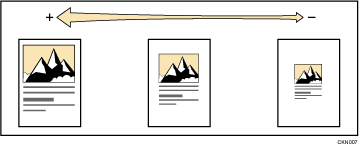
25 % à 400 % par pas de 1 %.
![]() Appuyez sur la touche [Copieur].
Appuyez sur la touche [Copieur].
![]() Appuyez sur la touche [Réduction/Agrandissement].
Appuyez sur la touche [Réduction/Agrandissement].
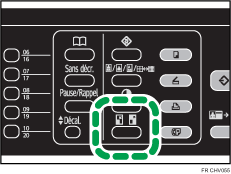
![]() Appuyez sur [R/A].
Appuyez sur [R/A].
![]() Appuyez sur la touche [Réduire] ou [Agrandir], puis appuyez sur [
Appuyez sur la touche [Réduire] ou [Agrandir], puis appuyez sur [![]() ] ou [
] ou [![]() ] pour sélectionner le taux souhaité, puis appuyez sur [OK].
] pour sélectionner le taux souhaité, puis appuyez sur [OK].
Si [Zoom] a été sélectionné, précisez le rapport souhaité à l'aide du pavé numérique, puis appuyez sur la touche [OK].
![]() Placez les documents originaux, puis appuyez sur les touches [Départ N&B] ou [Départ couleur].
Placez les documents originaux, puis appuyez sur les touches [Départ N&B] ou [Départ couleur].
![]()
Vous pouvez préciser les données prédéfinies affichées dans [Tx de reproduction] dans [Fonct° Copieur]. Pour plus d'informations, reportez-vous à Fonctions Copieur
 .
.Afin d'appliquer toujours les mêmes taux de reproduction, spécifiez [Priorité R/A prédéfini] dans [Fonct° Copieur]. Pour plus d'informations, reportez-vous à Fonctions Copieur
 .
.